Kā atslēgt grupas īsziņas Android 11

Atslēdziet grupas īsziņas Android 11, lai kontrolētu paziņojumus ziņu lietotnē, WhatsApp un Telegram.
Kaut kas, ko daudzi cilvēki ir redzējuši ar e-pastu, ir klasiskā “atbildēt visiem pokalipse”. Tas notiek, ja lielai cilvēku grupai tiek nosūtīts pilnīgi likumīgs e-pasts, un pēc tam kāds atbild uz ziņojumu, taču nejauši izvēlas “atbildēt visiem”, nevis vienkārši “atbildēt”. “Atbildēt” vienkārši iestata iepriekšējā ziņojuma sūtītāju kā atbildes saņēmēju, un citi adresāti ir jāpievieno manuāli. Taču “Atbildēt visiem” kā atbildes adresātu iestata iepriekšējā ziņojuma sūtītājs un katrs adresāts.
Problēma ar atbildi ir tāda, ka tas darbojas neatkarīgi no tā, vai ziņojuma pavedienā bija trīs cilvēki vai trīs tūkstoši. E-pasts ar lielu adresātu skaitu jau rada apstrādes slodzi e-pasta serverim, bet tad, ja kāds atbild visiem, ielāde tiek atkārtota. Diemžēl cilvēki mēdz izmantot atbildi visiem, lai informētu personu, kas atbildēja, ka ir atbildējusi uz visiem, un pēc tam sūdzas, ka viņiem tiek nosūtīts surogātpasts ar daudziem atbildes ziņojumiem. Mēdz būt grūti noņemt sevi no sarunas, jo jūs nevarat noņemt savu ierakstu adresātu sarakstā, tas nozīmē, ka jūs saņemat katru ziņojumu, kas nosūtīts visam pavedienam, līdz haoss norims. Šīs ziņojumu vētras var ietvert tik daudz e-pasta ziņojumu nosūtīšanu, ka sūtīšanas rindas e-pasta serveros kļūst piesātinātas un neļauj nosūtīt citus likumīgus ziņojumus. Atbildot uz visiem pavedieniem, citiem lietotājiem var tikt atklāti personas dati, piemēram, e-pasta adreses, par ko var tikt piemērota soda nauda.
Pēc noklusējuma Gmail parāda iespēju vienkārši atbildēt grupas e-pasta sūtītājam. Ja vēlaties, varat noklikšķināt uz trīspunktu ikonas, lai atlasītu “atbildēt visiem”, taču tiek pieņemts, ka parasti vēlaties atbildēt tikai konkrētajam sūtītājam un, ja vēlaties iekļaut kādu citu, tas ir labi pievienot tos manuāli.
Tomēr, ja jums bieži ir nepieciešams izmantot atbildi visiem, Gmail sniedz iespēju iestatīt to kā noklusējuma atbildes darbību. Lai to izdarītu, augšējā labajā stūrī noklikšķiniet uz zobrata ikonas un pēc tam noklikšķiniet uz “Skatīt visus iestatījumus”.

Noklikšķiniet uz zobrata ikonas, pēc tam noklikšķiniet uz “Skatīt visus iestatījumus”.
Iestatījumu cilnē “Vispārīgi” atrodiet sadaļu “Noklusējuma atbildes darbība” un noklikšķiniet uz radio pogas “Atbildēt visiem”. Kad iestatījums ir iespējots, ritiniet līdz lapas apakšai un noklikšķiniet uz “Saglabāt izmaiņas”.
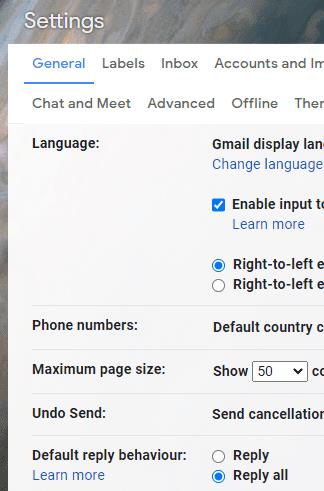
Sadaļā “Noklusējuma atbildes darbība” noklikšķiniet uz radio pogas “Atbildēt visiem”.
Tagad, noklikšķinot uz “Atbildēt”, tā vietā būs poga “Atbildēt visiem”. Vienkārši uzmanieties, lai izmantotu “Atbildēt”, ja jums nav jāsūta atbilde visiem.

Mainot šo iestatījumu, poga “Atbildēt” tiek mainīta uz pogu “Atbildēt visiem”.
Atslēdziet grupas īsziņas Android 11, lai kontrolētu paziņojumus ziņu lietotnē, WhatsApp un Telegram.
Atverot sākumlapa jebkurā pārlūkā, vēlaties redzēt savas iecienītās lietas. Kad sākat lietot citu pārlūku, vēlaties to iestatīt pēc savas gaumes. Iestatiet pielāgotu sākumlapu Firefox Android ar šiem detalizētajiem soļiem un uzziniet, cik ātri un viegli tas var tikt izdarīts.
Tālruņu pasaulē, kur tehnoloģijas nepārtraukti attīstās, Samsung Galaxy Z Fold 5 izceļas ar savu unikālo salokāmo dizainu. Taču, cik futuristisks tas būtu, tas joprojām balstās uz pamata funkcijām, ko mēs visi ikdienā izmantojam, piemēram, ierīces ieslēgšanu un izslēgšanu.
Mēs esam pavadījuši nedaudz laika ar Galaxy Tab S9 Ultra, un tas ir ideāls planšetdators, ko apvienot ar jūsu Windows PC vai Galaxy S23.
Izmantojiet jautrus filtrus jūsu Zoom sanāksmēs. Pievienojiet halo vai izskatieties pēc vienradža Zoom sanāksmē ar šiem smieklīgajiem filtriem.
Vēlaties izveidot drošu OTT pieredzi bērniem mājās? Izlasiet šo ceļvedi, lai uzzinātu par Amazon Prime Video profiliem bērniem.
Lai izveidotu atkārtotus pasākumus Facebook, dodieties uz savu lapu un noklikšķiniet uz Pasākumiem. Pēc tam pievienojiet jaunu pasākumu un noklikšķiniet uz Atkārtota pasākuma pogas.
Kā konfigurēt reklāmu bloķētāja iestatījumus Brave pārlūkā Android, sekojot šiem soļiem, kurus var izpildīt mazāk nekā minūtē. Aizsargājiet sevi no uzmācīgām reklāmām, izmantojot šos reklāmu bloķētāja iestatījumus Brave pārlūkā Android.
Jūs varat atrast vairākus paplašinājumus Gmail, lai padarītu savu e-pasta pārvaldību produktīvāku. Šeit ir labākie Gmail Chrome paplašinājumi.
Ja neesi pārliecināts, kas ir ietekme, sasniegšana un iesaistīšanās Facebook, turpini lasīt, lai uzzinātu. Apskati šo vieglo skaidrojumu.







